ユーザーズガイド GIGABYTE GA-X99-UD7 WIFI
Lastmanualsはユーザー主導型のハードウエア及びソフトウエアのマニュアル(ユーザーガイド・マニュアル・クイックスタート・技術情報など)を共有・保存・検索サービスを提供します。 製品を購入する前に必ずユーザーガイドを読みましょう!!!
もしこの書類があなたがお探しの取扱説明書・マニュアル・機能説明・回路図の場合は、今すぐダウンロード。Lastmanualsでは手軽に早くGIGABYTE GA-X99-UD7 WIFIのユーザマニュアルを入手できます。 GIGABYTE GA-X99-UD7 WIFIのユーザーガイドがあなたのお役に立てばと思っています。
GIGABYTE GA-X99-UD7 WIFIのユーザーガイドをLastmanualsがお手伝いします。

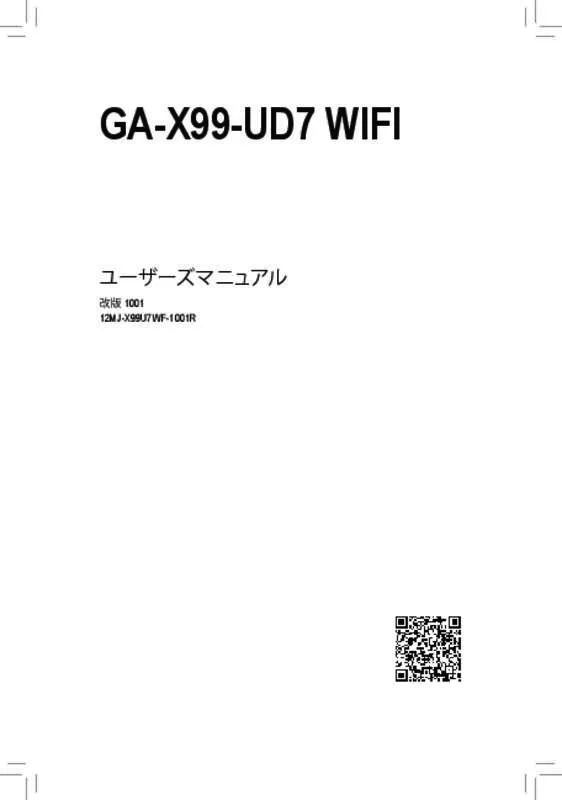
この製品に関連したマニュアルもダウンロードできます。
 GIGABYTE GA-X99-UD7 WIFI (59365 ko)
GIGABYTE GA-X99-UD7 WIFI (59365 ko)
マニュアル抽象的: マニュアル GIGABYTE GA-X99-UD7 WIFI
詳しい操作方法はユーザーガイドに記載されています。
[. . . ] GA-X99-UD7 WIFI
ユーザーズマニュアル
改版 1001 12MJ-X99U7WF-1001R
Motherboard GA-X99-UD7 WIFI
Motherboard
GA-X99-UD7 WIFI
Aug. 15, 2014
国別に認証されたワイヤレスモジュール :
GIGABYTEのウェブサイトから最新の安全と規制文書を参照してください。
著作権
© 2014 GIGA-BYTE TECHNOLOGY CO. , LTD. 版権所有。 本マニュアルに記載された商標は、 それぞれの所有者に対して法的に登録さ れたものです。
このマニュアルの情報は著作権法で保護されており、 GIGABYTE に帰属します。 このマニュアルの仕様と内容は、 GIGABYTE により事前の通知なしに変更され ることがあります。 本マニュアルのいかなる部分も、 GIGABYTE の書面による事前の承諾を受ける ことなしには、 いかなる手段によっても複製、 コピー、 翻訳、 送信または出版す ることは禁じられています。
免責条項
ドキュメンテーションの分類
本製品を最大限に活用できるように、 GIGABYTE では次のタイプのドキュメン テーションを用意しています :
製品を素早くセッ トアップできるように、 製品に付属するクイックインストールガ イドをお読みください。 詳細な製品情報については、 ユーザーズマニュアルをよくお読みください。
製品関連の情報は、 以下の Web サイトを確認してください : http://www. gigabyte. jp
マザーボードのリビジョン番号は 「REV X. X. 」 : のように表示されます。 例えば、 「REV 1. 0」 : はマザーボードのリビジョンが 1. 0 であることを意味します。 マザ ーボード BIOS、 ドライバを更新する前に、 または技術情報をお探しの際は、 マ ザーボードのリビジョンをチェックしてください。 例 :
マザーボードリビジョンの確認
目次
ボックスの内容. . . . . . . . . . . . . . . . . . . . . . . . . . . . . . . . . . . . . . . . . . . . . . . . . . . . . . . . . . . . . . . . . . . . . . . . . . . . . . . . . . . . . . . . . . . . . . . . . . . . . . . . . . . . 6 GA-X99-UD7 WIFI マザーボードのレイアウト . . . . . . . . . . . . . . . . . . . . . . . . . . . . . . . . . . . . . . . . . . . . . . . . . . . . . . . . 7 GA-X99-UD7 WIFI マザーボードブロック図 . . . . . . . . . . . . . . . . . . . . . . . . . . . . . . . . . . . . . . . . . . . . . . . . . . . . . . . . . . . . 8 第 1 章 ハードウェアの取り付け . . . . . . . . . . . . . . . . . . . . . . . . . . . . . . . . . . . . . . . . . . . . . . . . . . . . . . . . . . . . . . . . . . . . . . . . . . 9
1-1 1-2 1-3 取り付け手順 . . . . . . . . . . . . . . . . . . . . . . . . . . . . . . . . . . . . . . . . . . . . . . . . . . . . . . . . . . . . . . . . . . . . . . . . . . . . . . . . . . . . . . . . . . . . . . . . 9 製品の仕様 . . . . . . . . . . . . . . . . . . . . . . . . . . . . . . . . . . . . . . . . . . . . . . . . . . . . . . . . . . . . . . . . . . . . . . . . . . . . . . . . . . . . . . . . . . . . . . . . . [. . . ] 1 Hitachi HDS721050CLA Serial # JP1532FR3ABMPK Size 465. 7GB
B. アレイを再構築する
Physical Disks : [hi]-Previous/Next [ENTER]-Select Type/Status(Vol ID) [ESC]-Exit ID Drive Model Serial # Size 0 Hitachi HDS72105 JP1532FR3BWV7K 465. 7GB Member Disk (0) 1 Hitachi HDS72105 JP1532FR3ABMPK 465. 7GB Non-RAID Disk
[hi]-Select
[ESC]-Exit
[ENTER]-Select Menu
ステップ 2 : 新しいハードドライブを選択して再構築するアレイに追加し、 <Enter> を押します。 オペレー ティングシステムに入ると、 自動再構築が実行されますという次の画面が表示されます。 この 段階で自動再構築を有効にしないと、 オペレーティングシステムでアレイを手動で再構築する 必要があります (詳細については、 次のページを参照してください) 。
Intel(R) Rapid Storage Technology - Option ROM - 13. 1. 0. 2126 Copyright (C) Intel Corporation. [ MAIN MENU ] 1. Create RAID Volume 2. Delete RAID Volume 3. Reset Disks to Non-RAID 4. Recovery Volume Options 5. Acceleration Options 6. Exit
RAID Volumes : ID Name 0 Volume0
[ DISK/VOLUME INFORMATION ] Level RAID1(Mirror) Strip N/A Size 465. 7GB Status Bootable Rebuild Yes
Physical Devices : ID Devices Model Serial # Size Type/Status(Vol ID) 0 Hitachi HDS72105 JP1532FR3BWV7K 465. 7GB Member Disk (0) 1 Hitachi HDS72105 JP1532FR3ABMPK 465. 7GB Member Disk (0) Volumes with "Rebuild" status will be rebuilt within the operating system. [hi]-Select [ESC]-Exit [ENTER]-Select Menu
SATA ハードドライブの設定
- 80 -
• オペレーティングシステムで再構築を実行する オペレーティングシステムに入っている間に、 チップセッ トドライバがマザーボードドライバ ディスクからインストールされていることを確認します。 デスク トップから Intel® Rapid Storage Technology ユーティ リティを起動します。
ステップ 2 : 新しいドライブを選択してRAIDをリビルド し、 Rebuild をクリックします。 ステップ 1 : Manageメニューに移動し、 Manage Volume でRebuild to another disk をクリックします。
画面左のStatus 項目にリビルド進捗状況 が表示されます。
ステップ 3 : RAID 1ボリュームを再構築した後、 Status にNormalとして表示されます。
- 81 -
SATA ハードドライブの設定
• マスタドライブを以前の状態に復元する (リカバリボリュームの場合のみ) 要求に応じて更新するモードで2台のハードドライブをリカバリボリュームに設定すると、 必 要に応じてマスタドライブのデータを最後のバックアップ状態に復元できます。 たとえば、 マ スタドライブがウイルスを検出すると、 リカバリ ドライブのデータをマスタドライブに復元する ことができます。 ステップ 1 : Intel® RAID構成ユーティシティのMAIN MENU で4. Recovery Volume Option を選択します。 RECOVERY VOLUMES OPTIONS メニューで、 Enable Only Recovery Disk を選択してオペレーティ ングシステムのリカバリ ドライブを表示します。 オンスクリーンの指示に従って完了し、 RAID構 成ユーティシティを終了します。
Intel(R) Rapid Storage Technology - Option ROM - 13. 1. 0. 2126 Copyright (C) Intel Corporation. [ RECOVERY VOLUME OPTIONS ] 1. Enable Only Recovery Disk 2. Enable Only Master Disk [ SELECT RECOVERY VOLUME ] Name } Volume0 [ HELP ] Level Capacity Recovery(OnReq) 465. 7GB Status Bootable NeedsUpdate Yes
Choose the RAID level: RAID0:Stripes data (performance). Select a Recovery between master and a recovery disk. Recovery:Copies datavolume toado the operation. RAID10:Mirrors data and stripes the mirror. [hi]-Up/Down [SPACE]-Selects [ENTER]-Done [ESC]-Previous Menu [ENTER]-Select
[hi]-select
ステップ 3 : Yes をクリックして、 データの復元を開始 します。 ステップ 2 : Intel® Rapid Storage Technology ユーティ リ ティの Manage メニューに移動し、 Manage Volume で Recover data をクリックします。
画面左のStatus 項目にリビルド進捗状況 が表示されます。 SATA ハードドライブの設定 - 82 -
ステップ 4 : リカバリボリュームが完了した後、 Status に Normal として表示されます。
第4章
ドライバのインストール
• ドライバをインストールする前に、 まずオペレーティングシステムをインストールしま す。 (以下の指示は、 して Windows 8. 1 オペレーティングシステムを使用します。 例と ) • オペレーティングシステムをインストールした後、 マザーボードのドライバディスクを 光学ドライブに挿入します。 画面右上隅のメッセージ 「このディスクの操作を選択す るにはタップしてく ださい」 をクリック 「Run. exe の実行」 し、 を選択します。 (またはマイ コンピュータで光学ドライブをダブルクリック Run. exe プログラムを実行します。 し、 )
4-1
トドライバ) Chipset Drivers (チップセッ
「Xpress Install」 はシステムを自動的にスキャンし、 インストールに推奨されるすべてのドライバを リストアップします。 Xpress Install ボタンをクリックすると、Xpress Install」 「 が選択されたすべてのド ライバをインストールします。 または、 矢印 アイコンをクリックすると、 必要なドライバを個別 にインストールします。
• 「Xpress Install」がドライバをインストールしているときに表示されるポップアップダイ アログボックス(たとえば、 Found New Hardware Wizard)を無視してく ださい。 そうでない と、 ドライバのインストールに影響を及ぼす可能性があります。 • デバイスドライバには、 ドライバのインストールの間にシステムを自動的に再起動す るものもあります。 その場合は、 システムを再起動した後、Xpress Install」 「 がその他のド ライバを引き続きインストールします。 - 83 ドライバのインストール
4-2
Application Software (アプリケーションソフトウェア)
このページでは、 GIGABYTE が開発したアプリと一部の無償ソフトウ ェアが表示されます。 インス トールを開始するには、 希望するアプリを選択し、 Install アイコンをクリック します。
4-3
Information (情報)
このページでは、 ドライバディスク上のドライバの詳細情報を提供します。 Contact ページで は、 GIGABYTE 台湾本社の連絡先情報を提供しています。 このページの URL をクリックすると、 GIGABYTE ウ ェブサイ トにリンク して本社や世界規模の支社の詳細情報を確認できます。
ドライバのインストール
- 84 -
第5章
5-1
独自機能
BIOS 更新ユーティリティ
GIGABYTE マザーボードには、 Q-Flash ™ と @BIOS ™ の 2つの独自のBIOS更新方法がありま す。 GIGABYTE Q-Flash と @BIOS は使いやすく、 MSDOS モードに入らずに BIOS を更新すること ができます。 さらに、 このマザーボードは DualBIOS™ 設計を採用し、 Q-Flash Plus をサポートして おり、 お使いのコンピュータの安全性と安定性のために複数の保護を提供します。 DualBIOS™とは ?デュアル BIOS をサポートするマザーボードには、 メイン BIOS とバックアップ BIOS の 2 つの BIOS が搭載されています。 通常、 システムはメイン BIOS で作動します。 ただし、 メイン BIOS が 破損または損傷すると、 バックアップ BIOS が次のシステム起動を引き継ぎ、 BIOS ファイルをメ イン BIOS にコピーし、 通常にシステム操作を確保します。 システムの安全のために、 ユーザー はバックアップ BIOS を手動で更新できないようになっています。 Q-Flash Plus とは ?Q-Flash Plus とは、 DualBIOS™ から派生した新しいソリューションです。 システムブート時にメイン およびバックアップ BIOS の両方が失敗した場合、 Q-Flash Plus が自動的に起動し、 特定の USB ポ ートに接続された USB フラッシュ ドライブから BIOS データを復旧します。 Q-Flash™ とは ?Q-Flashがあれば、 MS-DOSやWindowのようなオペレーティングシステムに入らずにBIOSシステム を更新できます。 BIOS に組み込まれた Q-Flash ツールにより、 複雑な BIOS フラッシングプロセ スを踏むといった煩わしさから開放されます。 @BIOS™ とは ?@BIOS により、 Windows 環境に入っている間にシステム BIOS を更新することができます。 @BIOS は一番近い @BIOS サーバーサイトから最新の @BIOS ファイルをダウンロードし、 BIOS を更新 します。
5-1-1 Q-Flash ユーティリティで BIOS を更新する
1. GIGABYTE の Web サイトから、 マザーボードモデルに一致する最新の圧縮された BIOS 更新 ファイルをダウンロードします。 2. ファイルを抽出し、 新しいBIOS X99UD7WIFI. F1など) ( をお使いのUSBフラッシュドライブま たはUSBハードドライブに保存します。 : 注 USB フラッシュドライブまたはハードドライブ は、 FAT32/16/12 ファイルシステムを使用する必要があります。 3. システムを再起動します。 POST の間、 <End> キーを押して Q-Flash に入ります。 : 注 POST 中 に <End> キーを押すことによって、 または BIOS セッ トアップで <F8> キーを押すことによっ て、 Q-Flash にアクセスすることができます。 ただし、 BIOS更新ファイルがRAID/AHCIモードの ハードドライブまたは独立したSATAコントローラーに接続されたハードドライブに保存さ れた場合、 POSTの間に<End>キーを使用してQ-Flashにアクセスします。
A. 始める前に
BIOSの更新は危険性を含んでいるため、 注意して行ってください。 BIOS の不適切な更 新は、 システムの誤動作の原因となります。 - 85 独自機能
B. BIOS を更新する
BIOS を更新しているとき、 BIOS ファイルを保存する場所を選択します。 次の手順は、 BIOSファイ ルをUSBフラッシュドライブに保存していることを前提としています。 ステップ 1 : 1. BIOSファイルを含むUSBフラッシュ ドライブをコンピュータに挿入します。 Q-Flash のメインメ ニューで、 Update BIOS from Drive を選択します。 • Save BIOS to Drive オプションにより、 現在の BIOS ファイルを保存することができ ます。 • Q-Flash は FAT32/16/12 ファイルシステムを使用して、 フラッシュ USB ドライブまたは ハードドライブのみをサポートします。 • BIOS 更新ファイルが RAID/AHCI モードのハードドライブ、 または独立したSATA コン トローラーに接続されたハードドライブに保存されている場合、 POST 中に <End> キーを使用して Q-Flash にアクセスします。 2. USB Flash Drive を選択します。
Q-Flash Model Name : X99-UD7 WIFI BIOS Version : F1k BIOS Date : 07/25/2014 Update BIOS 25L/U Series 16MB Flash Type/Size :MXIC From Drive Please select drvice Update BIOS From Drive USB Flash Drive Save BIOS to Drive ExitClose Q-FLASH
3. BIOS 更新ファイルを選択します。
お BIOS 更新ファイルが、 使いのマザーボードモデルに一致していることを確認します。
ステップ 2 : USBフラッシュドライブからBIOSファイルを読み込むシステムのプロセスが、 画面に表示され ます。 BIOS 更新ファイルにより、 クイック更新および/または通常更新を選択します。 選択後、 更 新を開始します。 モニタには、 更新プロセスが表示されます。
システムをオフにしたり再起 • システムが BIOS を読み込み/更新を行っているとき、 動したりしないでください。 • システムが BIOSを更新しているとき、 フラッシュドライブまたはハードドライブ USB を取り外さないでください。
ステップ 3 : 更新処理が完了後、 システムは再起動します。
独自機能
- 86 -
ステップ 4 : POST 中に、 <Delete> キーを押して BIOS セッ トアップに入ります。 Save & Exit 画面で Load Optimized Defaults を選択し、 <Enter>を押してBIOSデフォルトをロードします。 BIOS が更新されるとシステム はすべての周辺装置を再検出するため、 BIOS デフォルトを再ロードすることをお勧めします。
Yes を選択してBIOSデフォルトをロードします ステップ 5 : Save & Exit Setup を選択し、 <Enter>を押します。 を選択してCMOSに設定を保存し、 Yes BIOSセッ トアップを終了します。 システムの再起動後に手順が完了します。
- 87 -
独自機能
5-1-2 @BIOS ユーティリティで BIOS を更新する
A. [. . . ] Les radars de puissances ont fait l’objet d’une allocation primaire de fréquences dans les bandes 5. 25-5. 35 GHz et 5. 65-5. 85 GHz. Ces stations radar peuvent créer des interférences avec ce produit et/ou lui être nuisible.
- 125 -
付録
Le gain d’antenne maximum permissible pour une utilisation avec ce produit est de 6 dBi afin d’être conforme aux limites de puissance isotropique rayonnée équivalente (P. I. R. E. ) applicable dans les bandes 5. 25-5. 35 GHz et 5. 725-5. 85 GHz en fonctionement point-à-point. Cet appareil numérique de la classe B est conforme à la norme NMB-003, No. 4, et CNR-210, No 4 (Dec 2000) et No 5 (Nov 2001). [. . . ]
GIGABYTE GA-X99-UD7 WIFIダウンロード上のご注意
Lastmanualsはユーザー主導型のハードウエア及びソフトウエアのマニュアル(ユーザーガイド・マニュアル・クイックスタート・技術情報など)を共有・保存・検索サービスを提供します。
お探しの書類がなかったり、不完全だったり、言語が違ったり、モデル名や言語が説明と違う場合など、いかなる場合でもLastmanualsはその責を負いません。またLastmanualsは翻訳のサービスもしていません。
規約に同意して「マニュアルをダウンロード」をクリックすればGIGABYTE GA-X99-UD7 WIFIのマニュアルのダウンロードが開始されます。
